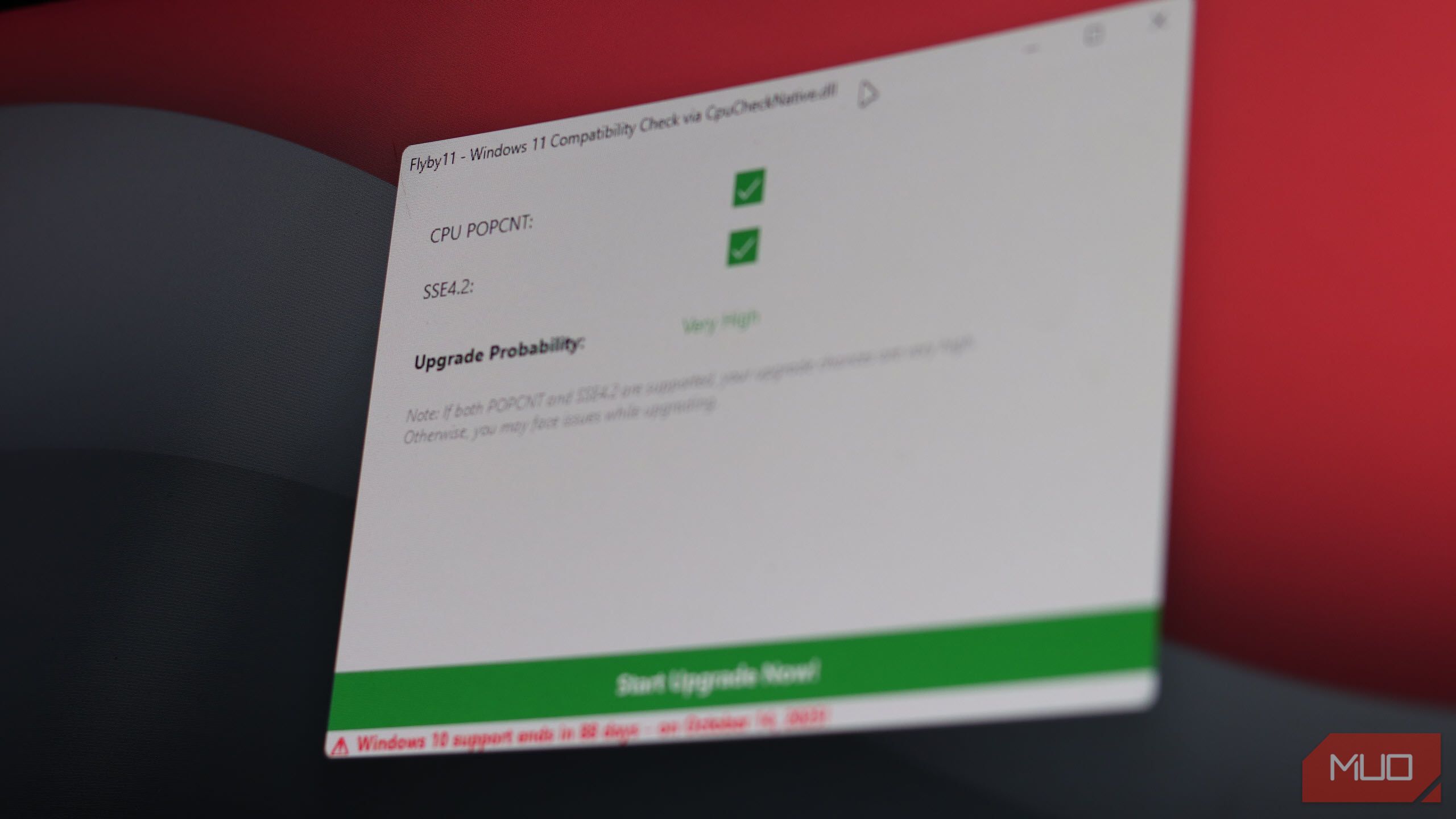ویندوز 10 به پایان خود نزدیک است و اگر رایانه شما نتواند ویندوز 11 را اجرا کند ، به سمت Scropyard نیز حرکت می کند. اما یک ابزار هوشمندانه وجود دارد که می تواند به لطف یک سوراخ ساده ، ویندوز 11 را روی رایانه شخصی قدیمی شما اجرا کند.
ویندوز 10 به پایان خود نزدیک است و اگر رایانه شما نتواند ویندوز 11 را اجرا کند ، به سمت Scropyard نیز حرکت می کند. اما یک ابزار هوشمندانه وجود دارد که می تواند به لطف یک سوراخ ساده ، ویندوز 11 را روی رایانه شخصی قدیمی شما اجرا کند.
Flyby11 چیست و چگونه کار می کند؟
Flyby11 یک تکه ساده برای حذف محدودیت های سخت افزاری آزار دهنده است که از اجرای ویندوز 11 بر روی سخت افزار قدیمی جلوگیری می کند. حتی اگر ویندوز 11 از CPU شما پشتیبانی نمی کند زیرا فاقد TPM 2.0 یا Secure Boot است ، Flyby11 به شما امکان می دهد به هر حال ویندوز 11 24H2 را نصب کنید.
این ابزار این کار را از طریق ویژگی فرآیند تنظیم ویندوز 11 انجام می دهد که از نوع ویندوز سرور نصب استفاده می کند. بر خلاف نصب معمولی ویندوز 11 ، نوع سرور همان نیازهای سخت افزاری را تحمیل نمی کند و بیشتر بررسی های سازگاری سخت افزار را از بین می برد. این بدان معنی است که شما می توانید ویندوز 11 را در اکثر سیستم های پشتیبانی نشده بدون نیاز به دستورات خط فرمان Sketchy که ممکن است یا ممکن است کار نکند ، اجرا کنید.

حتی اگر تنظیم در حالت سرور اجرا شود ، اما هنوز هم ویندوز 11 را نصب می کند ، به این معنی که نتیجه نهایی و تجربه شما فرقی نمی کند. استفاده از آن بسیار آسان است زیرا بارگیری و نصب یک فایل ISO Windows 11 را به طور خودکار خودکار می کند ، بنابراین نیازی به تغییر چیزی نیست. آخرین نسخه (3.0 در زمان نوشتن) حتی از ابزار ایجاد Windows Media به عنوان منبع بارگیری پشتیبانی می کند.

قبل از پایان پشتیبانی ویندوز 10 ارتقا دهید.
این روش همان است که در مستندات رسمی ویندوز برای به روزرسانی سیستم های پشتیبانی نشده شرح داده شده است. این بدان معناست که بر خلاف سایر روش هایی که اغلب مایکروسافت می شوند ، دیر یا زود بسته می شود ، به احتمال زیاد به کار خود ادامه خواهد داد. بارگیری آن کاملاً رایگان است و کد منبع در مخزن رسمی GitHub موجود است.
به روزرسانی به ویندوز 11 با استفاده از Flyby11
در مقایسه با سایر روشهای دور زدن نیازهای سخت افزاری ویندوز 11 ، Flyby11 ساده ترین استفاده است و به تخصص فنی کمی نیاز دارد. تمام کاری که شما باید انجام دهید این است که این مراحل ساده را دنبال کنید:
ممکن است هنگام اولین بار Flyby11 ، یک فیلتر SmartScreen Windows را ببینید. این کاملاً طبیعی است ؛ می توانید با کلیک بر روی دکمه اطلاعات بیشتر ، نصب را انجام دهید و به هر حال اجرا کنید.
- بایگانی زیپ حاوی آخرین نسخه Flyby11 را از صفحه انتشار مخزن GitHub بارگیری کنید. بایگانی را استخراج کنید و Flyby11.exe را اجرا کنید.
- پس از باز شدن دستیار ارتقاء Flyby11 ، پشتیبانی CPU POPCNT و SSE4.2 را بررسی می کند. اگر هر دو پشتیبانی شوند ، احتمال ارتقاء شما بسیار زیاد است. برای شروع ، روی دکمه Start Upgrade Now کلیک کنید.
- در مرحله بعد ، برای بارگیری Windows 11 ISO با استفاده از کشویی در سمت راست باید یک منبع بارگیری را انتخاب کنید. توصیه می شود از طریق گزینه Fido از بارگیری استفاده کنید ، اما می توانید از ابزار Windows Media Creation یا یک فایل محلی ISO که ممکن است قبلاً نیز استفاده کنید ، استفاده کنید.
- پس از انتخاب گزینه بارگیری از طریق Fido در کشویی ، یک دستور PowerShell اجرا می شود. پنجره ای را مشاهده خواهید کرد که می پرسد نسخه ، نسخه ، نسخه ، زبان و معماری ویندوز که می خواهید بارگیری کنید. گزینه های پیش فرض بدون هیچ گونه تغییر کار می کنند ، بنابراین تا زمانی که دکمه بارگیری را مشاهده کنید ، کلیک خود را ادامه دهید ، سپس برای شروع بارگیری ISO کلیک کنید.
- پس از بارگیری ISO ، Flyby11 باید به طور خودکار روند نصب را شروع کند. اگر این کار را نکند ، فایل ISO بارگیری شده را در پنجره Flyby11 بکشید تا آن را نصب کنید و یک پنجره تنظیم ویندوز سرور ظاهر می شود.
- از این نقطه ، نصب ویندوز استاندارد است ، بنابراین روی دکمه بعدی در پنجره نصب ویندوز سرور کلیک کرده و طبق دستورالعمل ادامه دهید. حتی می توانید پرونده ها ، برنامه ها و تنظیمات خود را دست نخورده نگه دارید.
پس از اتمام نصب ، ویندوز 11 باید روی رایانه شخصی شما بوت شود. اگر تصمیم گرفتید پرونده ها ، برنامه ها و تنظیمات خود را نگه دارید ، آنها باید دقیقاً مانند نصب ویندوز 10 باشند.
هنوز محدودیت های به روزرسانی وجود دارد
Flyby11 نصب ویندوز 11 را بر روی یک سیستم قدیمی تر به همان اندازه بدون درد می کند ، اما نمی تواند همه چیز را انجام دهد. نیازهای سخت افزاری مایکروسافت به کنار ، هنوز برخی از الزامات لازم برای برآورده شدن قبل از اجرای ویندوز 11 روی سیستم شما وجود دارد. اینها شامل:
- CPU POPCNT: یکی از محدودیت های ویندوز 11 الزامی برای دستورالعمل CPU POPCNT است. بیشتر CPU های ساخته شده پس از سال 2010 باید از این امر پشتیبانی کنند ، بنابراین مگر اینکه ویندوز 11 را بر روی یک سیستم واقعاً قدیمی نصب کنید ، خوب است که بروید.
- SSE4.2: این یکی دیگر از دستورالعمل های CPU است که توسط اینتل در سال 2008 معرفی شده است. تقریباً هر CPU Intel Core i3 ، I5 ، I7 یا AMD FX/Ryzen از آن پشتیبانی می کند.
بنابراین ، مگر اینکه سعی کنید ویندوز 11 را بر روی رایانه شخصی که بیش از یک دهه قدیمی است نصب کنید ، خوب است که بروید. و اگر هستید ، توصیه می کنم قبل از سیستم عامل خود سخت افزار خود را ارتقا دهید ، زیرا ویندوز 11 روی چنین سخت افزارهای قدیمی به خوبی اجرا نمی شود.

ممکن است شما مجبور شوید با ویندوز 10 راه هایی را بخشی کنید ، اما هنوز رایانه خود را تسلیم نکنید.
در حالی که نیازهای سخت افزاری به راحتی قابل عبور است ، مایکروسافت ادعا می کند که رایانه های شخصی پشتیبانی نشده در حال اجرا ویندوز 11 برای دریافت به روزرسانی ویندوز تضمین نشده اند. به احتمال زیاد هنوز به روزرسانی های امنیتی و کیفیت ماهانه دریافت خواهید کرد ، اما هنوز نمی توان گفت که چه مدت آنها ارائه می شود.
به گفته این ، شما به احتمال زیاد نسخه اصلی یا به روزرسانی های ویژگی مانند 25H2 را دریافت نخواهید کرد مگر اینکه آنها را به صورت دستی نصب کنید. این باید یک موضوع ساده برای تکرار مراحل ذکر شده در بالا برای نصب آخرین بروزرسانی به عنوان نصب ویندوز تازه باشد. با این حال ، همیشه خطر مسدود شدن به روزرسانی در آینده وجود دارد.
وقتی پشتیبانی ویندوز 10 به پایان می رسد ، من ویندوز را برای خوب ترک می کنم. اما اگر می خواهید به اطراف خود بچسبید ، Flyby11 می تواند ویندوز 11 را تقریباً در مورد هر رایانه ای اجرا کند.